Excel: قم بحساب عمود إذا كان عمود آخر يلبي المعايير
يمكنك استخدام الدالتين COUNTIF و COUNTIFS في Excel لحساب عدد القيم في عمود حيث تفي القيمة الموجودة في عمود آخر بمعايير محددة.
توضح الأمثلة التالية كيفية استخدام هذه الوظائف عمليًا مع مجموعة البيانات التالية في Excel:
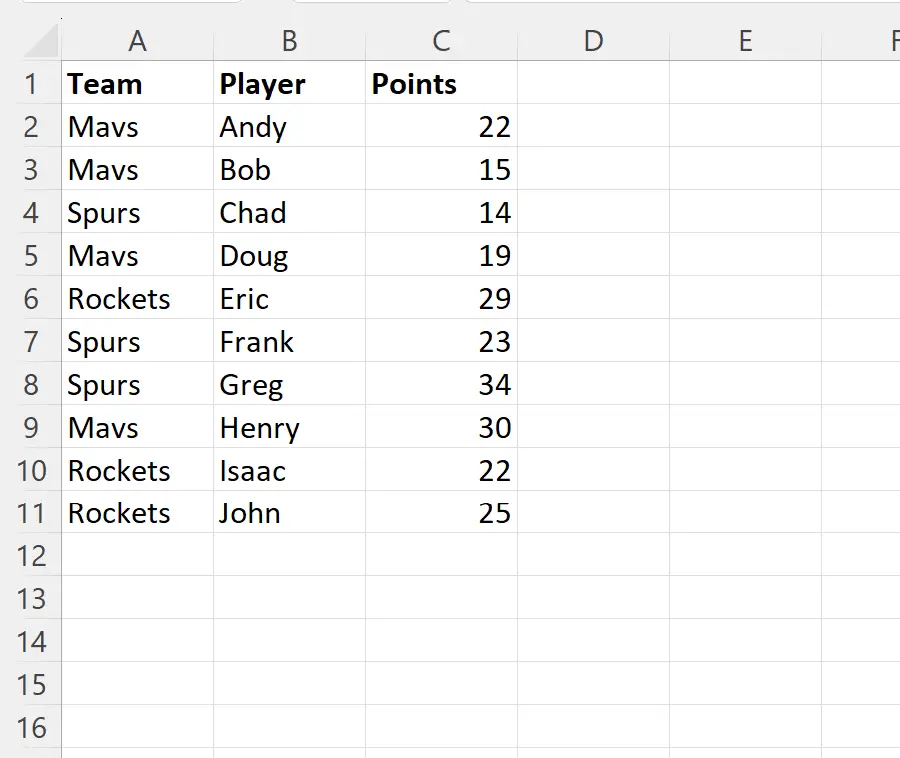
دعنا نذهب!
مثال 1: استخدم COUNTIF لحساب عمود إذا كان عمود آخر يلبي المعايير
يمكننا كتابة الصيغة التالية في الخلية D2 لحساب عدد الخلايا في عمود “المشغل ” حيث تساوي الخلية المقابلة في عمود “الفريق” “Mavs”:
=COUNTIF( A2:A11 , F1 )
توضح لقطة الشاشة التالية كيفية استخدام هذه الصيغة عمليًا:

من النتيجة يمكننا أن نرى أن هناك 4 خلايا في عمود اللاعب حيث الخلية المقابلة في عمود الفريق هي Mavs.
المثال 2: استخدم COUNTIFS لحساب عمود إذا كانت عدة أعمدة أخرى تفي بالمعايير
يمكننا كتابة الصيغة التالية في الخلية D2 لحساب عدد الخلايا في عمود اللاعب حيث الخلية المقابلة في عمود الفريق تساوي “Mavs” والخلية المقابلة في عمود النقاط أكبر من 20:
=COUNTIFS( A2:A11 , F1 , C2:C11 , ">"& F2 )
توضح لقطة الشاشة التالية كيفية استخدام هذه الصيغة عمليًا:
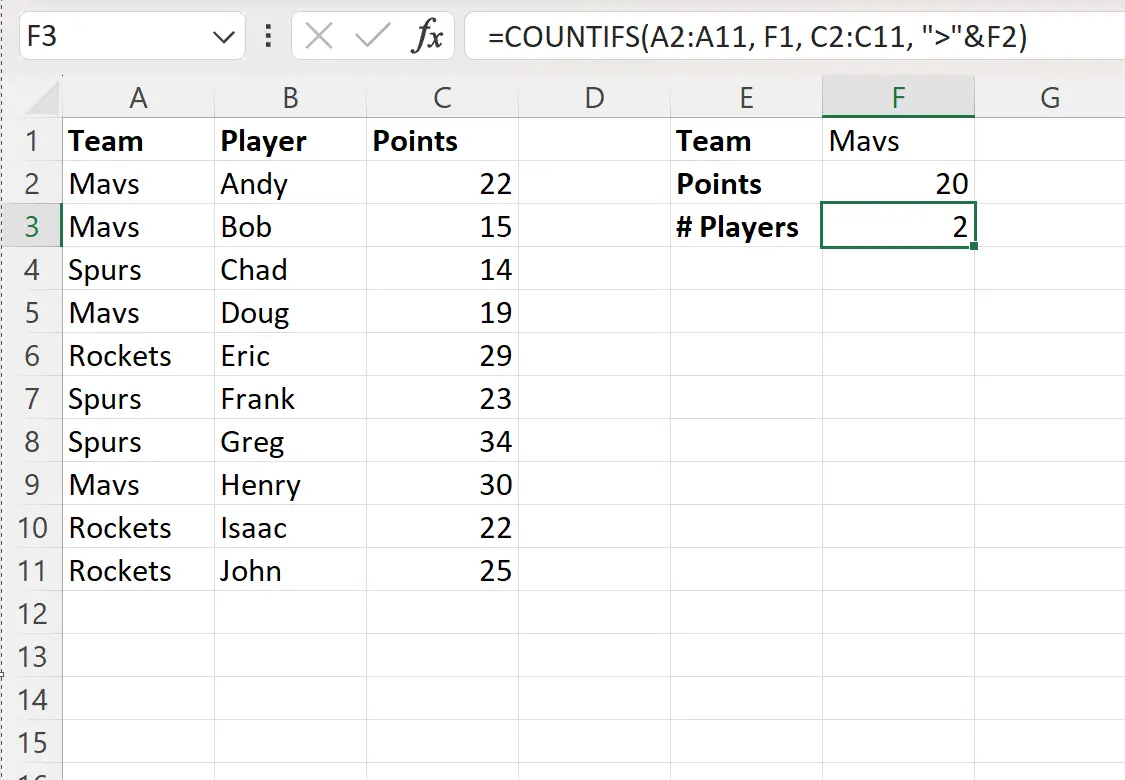
من النتيجة يمكننا أن نرى أن هناك خليتين في عمود اللاعب حيث الخلية المقابلة في عمود الفريق هي Mavs والخلية المقابلة في عمود النقاط أكبر من 20.
ملاحظة : في هذا المثال، استخدمنا الدالة COUNTIFS للتحقق مما إذا كان هناك عمودان يستوفيان معايير محددة، ولكن يمكنك استخدام الدالة COUNTIFS للتحقق مما إذا كان العدد الذي تريده من الأعمدة يستوفي معايير محددة.
مصادر إضافية
تشرح البرامج التعليمية التالية كيفية تنفيذ العمليات الشائعة الأخرى في Excel:
Excel: استخدم COUNTIF مع نطاقات متعددة
Excel: استخدم COUNTIF مع معايير متعددة في نفس العمود
Excel: COUNTIF أكبر من رقم معين ولكن أقل منه